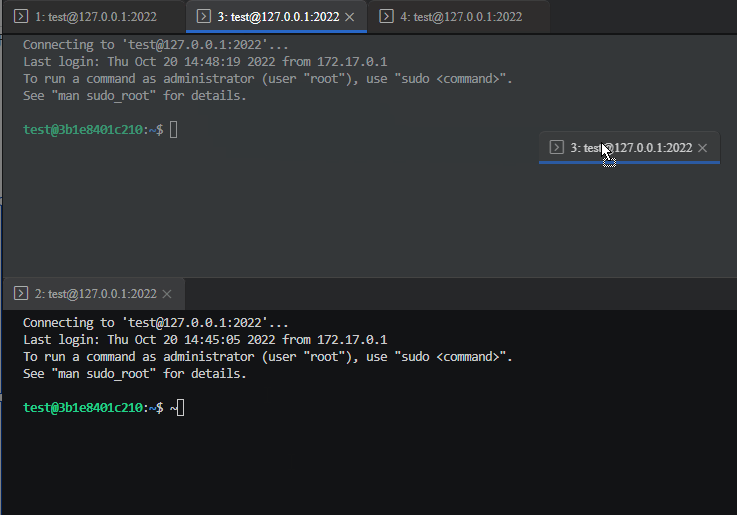管理终端会话
当与主机建立连接时,RemoteShell会自动启动一个终端会话。如有必要,可以为每个已建立的连接打开多个单独的终端会话。
启动终端会话
- 在“会话管理”区域中,单击“打开远程终端”按钮(
 ),或者头部导航中的“打开远程终端”按钮(
),或者头部导航中的“打开远程终端”按钮( )。或者使用快捷键Ctrl+Alt+T。
图1 打开远程终端
)。或者使用快捷键Ctrl+Alt+T。
图1 打开远程终端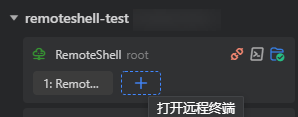
- 在“编辑器”区域的新选项卡中打开新会话,会话记录将添加到“会话管理”区域的相应主机下。
图2 打开远程终端成功界面
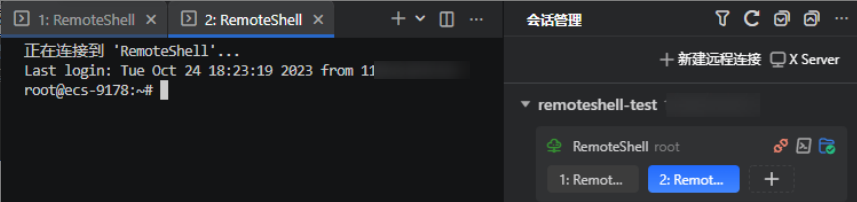
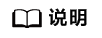
要复制当前终端会话并在单独的选项卡中打开它,请在主菜单中选择或按“Ctrl+Alt+D”。
关闭终端会话
执行以下任一操作可以关闭终端会话:
- 在“编辑器”区域中,单击要关闭的选项卡右侧的“关闭”按钮(
 ),或使用快捷键Ctrl+F4。
图3 选项卡关闭终端
),或使用快捷键Ctrl+F4。
图3 选项卡关闭终端
- 在“会话管理”区域中,单击要关闭的会话记录旁边的“关闭”按钮(
 )。
图4 会话管理页面关闭终端
)。
图4 会话管理页面关闭终端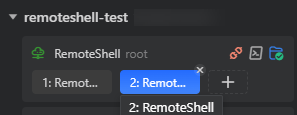
布局编辑器区域
为了便于使用打开的选项卡,可以重新组织“编辑器”区域布局。
- 在“编辑器”区域中,开始拖动要重新定位的选项卡。
- 选择要放置终端会话选项卡的“编辑器”区域(顶部、底部、左侧或右侧)。
- 占位符出现后,立即释放鼠标,使其在选定的“编辑器”区域的部分中打开。
图5 布局编辑器区域